
Данас је пламен ишчезнуо у други план. Много више комуницирамо путем порука, а апликација као референца је ВхатсАпп. Стога, када свакодневно примамо много порука, може бити проблем при покушају лоцирања разговора најстарији и најважнији.
Срећом можемо закачити неке од тих важних ћаскања, тако да су приказани на врху наше листе ћаскања у iPhone. Ако се питате како да подесите ВхатсАпп ћаскање на iPhone, у овом чланку ћемо објаснити корак по корак различите методе за то, без икаквих проблема.
Поред тога, научићу вас и неколико метода, да поставите конкретан разговор са директним приступом са почетног екрана вашег иПхоне-а. Само напред!
Разлози да закачите ВхатсАпп ћаскање на свој иПхоне
Постоје различити разлози зашто бисте можда желели да закачите ВхатсАпп разговор на врх апликације. Међу њима може бити и чињеница да се неким разговорима жели дати приоритет у односу на друге, бржи приступ неким четовима, или да неважне и нежељене поруке буду што је могуће мање јер их не виђате често.
Како закачити ћаскање у ВхатсАпп-у на иПхоне-у
Да бисте усидрили ВхатсАпп ћаскање на нашем иПхоне-у, притисните картицу «Цхатс" на дну. Затим пронађите ћаскање које желите да закачите, превлачите удесно док не видите икону чиоде и додирните је да бисте приказали разговор на врху листе за ћаскање.
Да бисмо вам олакшали, саставили смо комплетан водич корак по корак о томе како да закачите ВхатсАпп ћаскање на свој иПхоне.
Видећемо разлоге за качење ћаскања и такође ћемо вас упутити да додате икону ВхатсАпп за одређени контакт на почетном екрану иПхоне-а. Следите следеће кораке:
- Прво отворите апликацију WhatsApp.
- Сада изаберите картицу «Цхатс" на дну.
- Морате пронаћи ћаскање које желите да закачите и превлачите удесно док не видите икону чиоде.
- Додирните икону чиоде да бисте закачили ВхатсАпп ћаскање на друге разговоре на вашем иПхоне-у.
Немојте превлачити ћаскање удесно, јер ћете тако означити изабрану конверзацију као прочитану или непрочитану. Још једна важна ствар коју овде треба напоменути је да можете да закачите до 3 ћаскања да бисте их приказали на врху ваших листа за ћаскање.
Додајте икону ВхатсАпп ћаскања на почетни екран
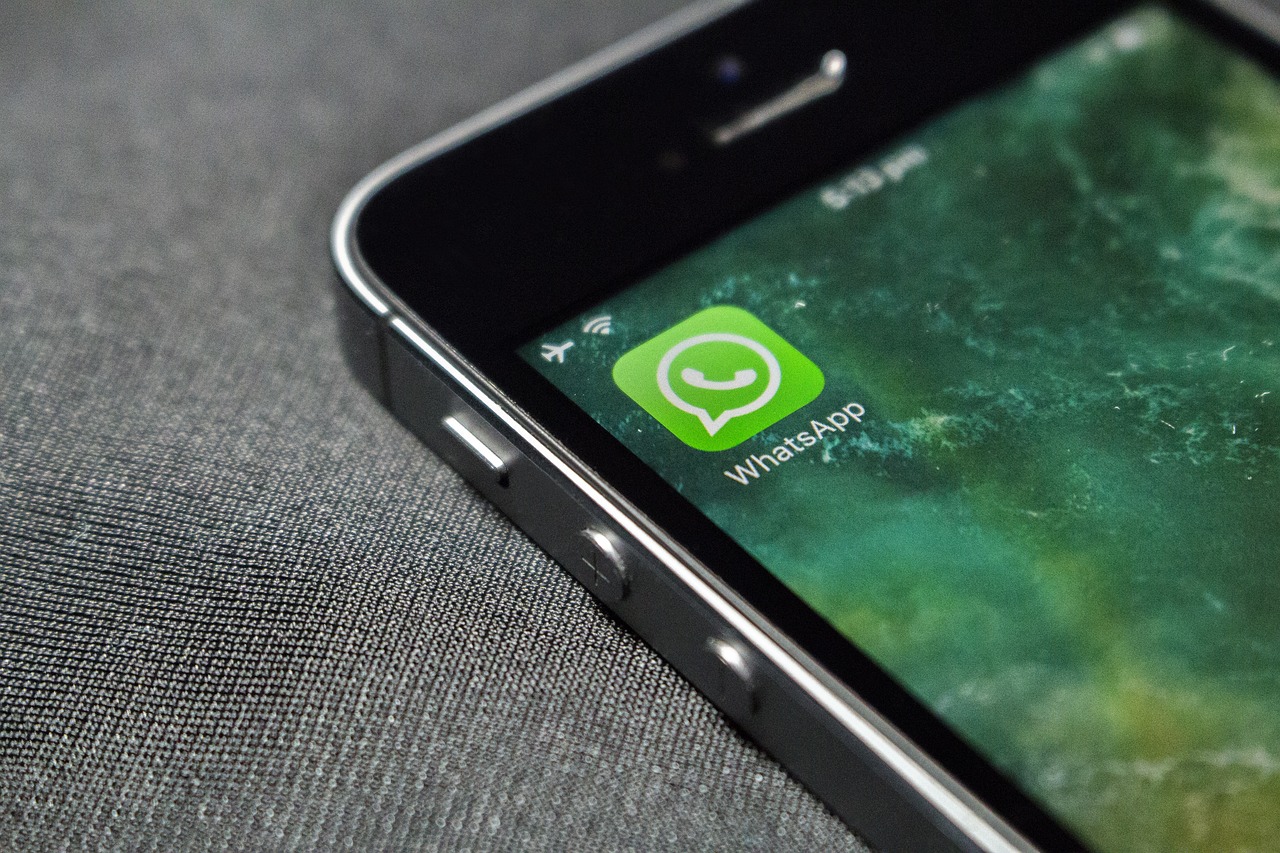
Ако желите да разговарате директно са одређеним ВхатсАпп контактом са почетног екрана вашег iPhone, следите следеће кораке које ћу вам показати у наставку:
Метод 1: Коришћење апликације Пречице
Овим корацима можете додати икону ВхатсАпп ћаскања на почетни екран свог иПхоне уређаја помоћу апликације Пречице.
- Прво морате да проверите да ли имате инсталирану апликацију Пречице.
- Ако не, инсталирајте и покрените апликацију Аппле Схортцутс на вашем иПхоне-у.
- Сада морате ићи на картицу "Моје пречице" и додирните икону „+“.
- Именујте своју пречицу у опцији „Име пречице“ и изаберите «Додај радњу».
- Idite na karticu "Апплицатионс", потражите и притисните "Вхатсапп" и изаберите опцију „Шаљи поруке преко ВхатсАпп-а“.
- Додирните икону „+“ поред „Рецептор» и изаберите контакт за пречицу.
- На крају, морате додирнути три плаве хоризонталне траке у горњем десном углу, додирнути "Додати на почетни екран", додирните «Додај» да бисте потврдили своју радњу и додали ВхатсАпп икону ћаскања на почетни екран иПхоне-а.
И баш тако, са овим корацима, можете имати пречицу за одређени разговор на свом иПхоне-у. Сада можете директно да ћаскате са одређеним контактом.
Подсећам вас да можете променити изглед иконе за ћаскање тако што ћете је додирнути у искачућем прозору и изабрати тип иконе који вам се највише допада. Сада ћемо видети други метод.
Метод 2: Коришћење „Тодаи Виев“

Можете користити опцију "Данашњи поглед" да додате ВхатсАпп икону ћаскања на почетни екран вашег иПхоне-а и брзо му приступите на следећи начин. Да бисте то урадили, морате следити следеће кораке:
- Прво морате да отворите апликацију за размену порука ВхатсАпп.
- Друго, морате да изаберете ћаскање, да бисте то урадили, превуците прстом удесно на изабрано ћаскање и додирните икону чиоде да бисте га закачили.
- Сада притисните дугме «иницирање» на вашем иПхоне моделу да бисте дошли на почетни екран. Ако је ваш иПхоне новији модел и нема дугме „Хоме“, потребно је да превучете нагоре да бисте дошли до почетног екрана.
- Превуците удесно на почетном екрану да бисте приступили страници "Данашњи поглед".
- Померите се надоле, притисните «Едит» и изаберите «Прилагодите".
- На екрану "видгет«, додирните икону «+» поред ВхатсАпп и изаберите «Готово".
- Сада морате почети "Данашњи поглед" поново отворите икону ВхатсАпп ћаскања као виџет на дну и додирните закачено ћаскање да започнете директну комуникацију.
И то је то! Тако је лако додати одређени разговор из апликације за размену порука на почетни екран вашег иПхоне-а да бисте му у било ком тренутку брже приступили.
Закључак
У данашњем чланку смо видели како да подесимо ВхатсАпп ћаскање на иПхоне-у, али смо такође научили како да додамо ВхатсАпп икону ћаскања на почетни екран нашег иПхоне-а тако да можете директно разговарати са контактом, на два различита начина .
Надамо се да вам је овај чланак помогао да прикажете своје важне ВхатсАпп ћаскања на врху листе ћаскања ради лакшег приступа њима, или чак да вам то учини још лакшим ако сте их додали као пречицу помоћу било које од два приказана метода .